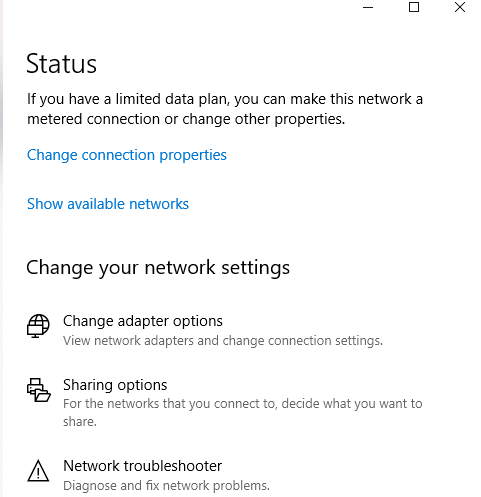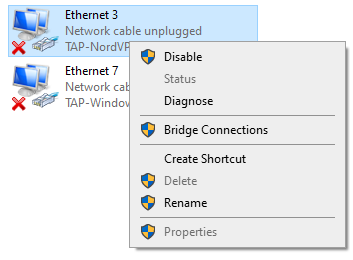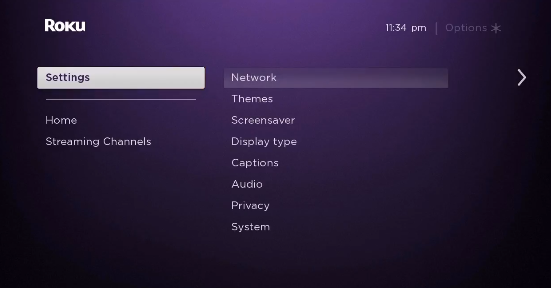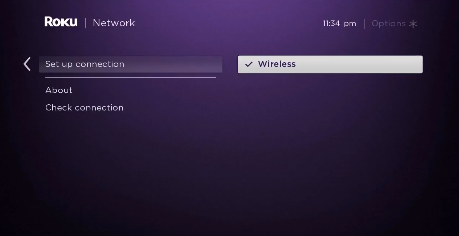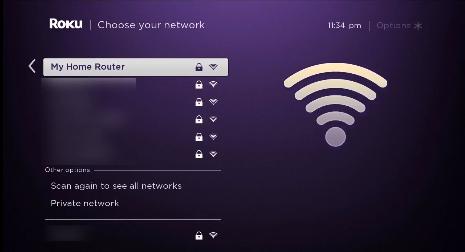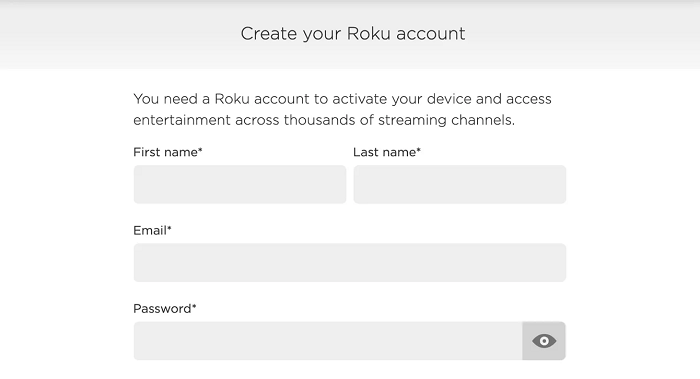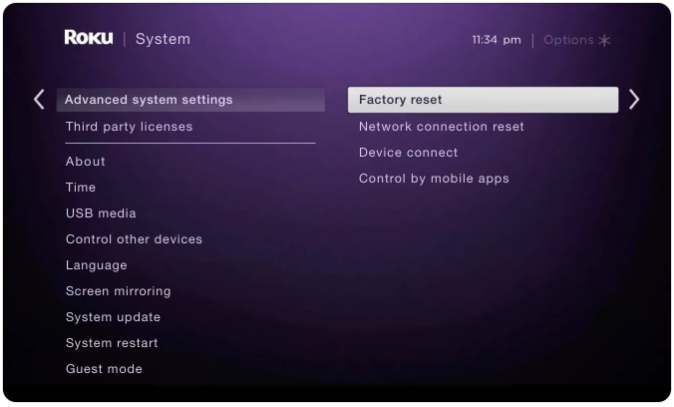Jak skonfigurować TorGuard na Roku w 2022 r. — Przewodnik dla początkujących!
Zainstalowanie TorGuard na urządzeniu Roku pomoże Ci przesyłać strumieniowo Netflix, Hulu, Disney Plus i inne usługi bezpośrednio na urządzenie Roku. Dowiedz się, jak w najprostszy możliwy sposób skonfigurować TorGuard na Roku. (Specjalnie napisany dla początkujących)
Więc właśnie kupiłeś sobie TorGuard VPN i zupełnie nowe urządzenie Roku. Teraz musisz się zastanawiać, jak sprawić, by oboje współpracowali ze sobą, abyś mógł oglądać ponad 500 000 niesamowitych filmów i odcinków telewizyjnych na Roku. Sprawdź naszą rekomendowaną najlepszą sieć VPNw 2022 roku.
Czy mam rację?
Cóż, aby skonfigurować TorGuard na urządzeniu Roku, potrzebujesz fizycznego routera lub komputera, który może działać jako router wirtualny. Następnie możesz zapewnić połączenie VPN z urządzeniem Roku.
Powodem, dla którego będziesz musiał przejść przez wszystkie te problemy, jest to, że Roku nie ma obecnie natywnej obsługi VPN. Z tego powodu, jeśli nie jesteś w Stanach Zjednoczonych ani w żadnym z niewielu obsługiwanych krajów, nie będziesz mieć dostępu do popularnych kanałów na Roku z powodu problemów licencyjnych.
Właśnie dlatego w dzisiejszym przewodniku pokażę, jak skonfigurować TorGuard na Roku w najprostszy możliwy sposób za pośrednictwem routerów fizycznych i wirtualnych.
Czy TorGuard współpracuje z Roku?
Tak, TorGuard współpracuje z urządzeniami Roku. Ale aby to zadziałało, musisz zainstalować TorGuard na swoim routerze. Możesz także zainstalować go na swoim komputerze (PC lub Mac), a następnie utworzyć wirtualne połączenie Wi-Fi, aby podłączyć urządzenie Roku.
Jeśli brzmi to skomplikowanie, uwierz mi, tak nie jest.
Pamiętaj jednak, że nie każda sieć VPN będzie w stanie pomóc Ci odblokować treści na Roku. Potrzebujesz sieci VPN, która faktycznie obsługuje routery, a także oferuje potężne możliwości odblokowywania.
Z TorGuard nie musisz się o to martwić. TorGuard nie tylko obsługuje torrenty, ale także oferuje ponad 3000 serwerów w 50 krajach wraz z mnóstwem funkcji bezpieczeństwa, które pomagają uwolnić pełny potencjał Twojego urządzenia Roku. Sprawdź naszą recenzję TorGuard, aby dowiedzieć się, jak dobra jest ta usługa VPN.
Jak skonfigurować TorGuard na Roku (przez router)
Aby skonfigurować TorGuard na urządzeniu Roku, potrzebujesz routera zgodnego z TorGuard lub komputera (Windows, Mac), który może działać jako router wirtualny. Jeśli masz gotowe wymagania wstępne, oto, co musisz zrobić, aby rozpocząć:
Krok 1: Kup sobie subskrypcję TorGuard lub skorzystaj z bezpłatnej wersji próbnej
Krok 2: Gdy to zrobisz, postępuj zgodnie z tym przewodnikiem, aby skonfigurować dowolną sieć VPN na routerze, w tym TorGuard
Krok 3: Następnie upewnij się, że jesteś połączony z tą samą lokalizacją serwera, co lokalizacja użyta podczas pierwszej rejestracji konta Roku
Krok 4: Teraz przejdź do Ustawień na swoim Roku> Kliknij Sieć > kliknij Skonfiguruj połączenie
Krok 5: Następnie wybierz Bezprzewodowe
Krok 6: Na liście połączeń Wi-Fi znajdź swoje połączenie Wi-Fi i kliknij je
Krok 8: Teraz wpisz swoje hasło
Krok 9: Po połączeniu zobaczysz, że Twój status zmieni się na „Połączono"
Otóż to. Teraz, po zainstalowaniu TorGuard na routerze i zapewnieniu połączenia VPN z urządzeniem Roku, możesz oglądać dowolne zablokowane treści na Roku. Co najlepsze, ponieważ TorGuard jest szybki, będziesz mógł oglądać swoje ulubione programy bez żadnych problemów z buforowaniem.
Jeśli proces instalacji routera fizycznego okazał się nieco trudny, po prostu postępuj zgodnie z opisaną poniżej metodą routera wirtualnego. To jest łatwiejsze.
Jak skonfigurować TorGuard na Roku (przez wirtualny router)
Teraz sprawdzimy, jak utworzyć wirtualne połączenie VPN z komputera PC lub macOS. Następnie możemy udostępnić połączenie z naszym urządzeniem Roku. Aby rozpocząć, wykonaj proste czynności opisane poniżej.
Wirtualny router w systemie Windows
Po utworzeniu wirtualnego połączenia Wi-Fi z uruchomionym TorGuard VPN na komputerze możesz podłączyć urządzenie Roku do nowego połączenia, które właśnie utworzyłeś. Oto jak możesz to osiągnąć:
Krok 1: Subskrybuj TorGuard
Krok 2: Pobierz i zainstaluj aplikację TorGuard na swoim komputerze z systemem Windows
Krok 3: Następnie na komputerze kliknij pasek zadań znajdujący się w prawym dolnym rogu, a następnie ikonę połączenia internetowego > Ustawienia sieci i Internetu
Krok 4: Znajdź mobilny punkt dostępu w menu po lewej stronie i włącz opcję Udostępnij moje połączenie internetowe innym urządzeniom
Krok 5: Teraz kliknij Status znajdujący się w menu po lewej stronie, a następnie kliknij Zmień opcje adaptera
Krok 6: Teraz kliknij prawym przyciskiem myszy adapter Tap TorGuard, a następnie kliknij Właściwości
Krok 8: Z rozwijanego menu wybierz hotspot dla TorGuard, który właśnie utworzyłeś i kliknij OK
Krok 9: Teraz Twój komputer może działać jako wirtualny router Wi-Fi z uruchomionym w tle TorGuard
Krok 10: Teraz uruchom aplikację TorGuard na swoim komputerze i połącz się z dowolnym serwerem w USA
Krok 11: Następnie w menu głównym Roku wybierz Ustawienia > Sieć
Krok 12: Następnie wybierz Skonfiguruj połączenie > Bezprzewodowe
Krok 13: Teraz powinieneś zobaczyć listę wszystkich sieci Wi-Fi. Po prostu wybierz wirtualne połączenie Wi-Fi utworzone wcześniej dla TorGuard
Krok 14: Teraz wprowadź swoje hasło Wi-Fi, gdy zostaniesz o to poproszony i podłącz urządzenie Roku do TorGuard
Uwaga: aby mieć dostęp do treści specyficznych dla USA na Roku, upewnij się, że Twoje urządzenie Roku jest prawidłowo skonfigurowane z regionem USA. Jeśli nie, wykonaj czynności wymienione poniżej:
Jak zmienić region Roku na Stany Zjednoczone?
Aby oglądać treści z USA na urządzeniu Roku, musisz skonfigurować urządzenie Roku z ustawieniami regionu USA. Oto jak to zrobić.
Krok 1: Uruchom aplikację TorGuard na swoim komputerze i połącz się z dowolnym serwerem w USA
Krok 2: Teraz utwórz konto Roku, używając swojego imienia, nazwiska, adresu e-mail i hasła
Krok 3: Następnie, gdy zostaniesz poproszony o wybranie metody płatności, po prostu pomiń ten krok, ponieważ nie masz amerykańskiej karty kredytowej
To wszystko, Twoje nowe konto Roku zostało utworzone. Ale jeśli byłeś już zalogowany na urządzeniu Roku za pomocą konta spoza USA, możesz po prostu przywrócić je do ustawień fabrycznych, przechodząc do Ustawienia > System > Zaawansowane ustawienia systemu > Przywracanie ustawień fabrycznych, aby się wylogować.
Wirtualny router w systemie macOS
Aby utworzyć wirtualny hotspot z komputera z systemem macOS za pomocą TorGuard, musisz najpierw podłączyć kabel Ethernet do komputera z systemem macOS. Następnie wykonaj poniższe czynności:
- Najpierw kliknij logo Apple znajdujące się w lewym górnym rogu
- Następnie kliknij „Preferencje systemowe “
- Teraz wybierz „ Sieć “
- Kliknij ikonę „ ” w lewym dolnym rogu
- Teraz, gdzie jest napisane „ Interfejs “, wybierz „ VPN “
- Jeśli chodzi o „ Typ VPN ” wybierz „ IKEv2 “
- W polu „ Nazwa usługi ” wpisz dowolną nazwę sieci
- Następnie skopiuj i wklej adres serwera w USA Remote ID (znajdziesz go w internecie)
- Następnie kliknij „ Ustawienia uwierzytelniania “
- Kliknij „ Nazwa użytkownika i hasło do swojego konta VPN”.
- Teraz kliknij „ OK “, a następnie „ Zaawansowane “
- Następnie kliknij „ Wyślij cały ruch przez połączenie VPN “, a następnie kliknij „ Ok ” .
- Kliknij „ Zastosuj “, a następnie „ Połącz “
- Teraz ponownie kliknij logo Apple i przejdź do „ Preferencji systemowych “
- Następnie wybierz „ Udostępnianie “
- Zaznacz pole z napisem „ Udostępnianie Internetu “
- Teraz wybierz „ Wi-Fi ” > „ Nazwa sieci ” i wpisz nazwę sieci jako „ Kanał: [domyślny] “, „ Zabezpieczenia ” jako WPA2 Personal, a jako „ Hasło ” wpisz wybrane hasło. Teraz, gdy jest napisane „ Weryfikuj ” , wpisz ponownie hasło
- Na koniec kliknij „ OK “, aby zakończyć proces
Utworzyłeś teraz wirtualne połączenie Wi-Fi z komputera z systemem macOS. Teraz możesz podłączyć urządzenie Roku do nowo utworzonego połączenia, aby przesyłać strumieniowo bez ograniczeń.
Ale jeśli napotkasz jakiekolwiek problemy z łącznością, zawsze możesz zapoznać się z naszym niedziałającym przewodnikiem TorGuard, aby uzyskać szybkie wskazówki dotyczące rozwiązywania problemów.
Jak TorGuard odblokowuje kanały na Roku
Ponieważ Roku jest dostępny tylko w kilku krajach, możesz naprawdę cieszyć się nim tylko wtedy, gdy jesteś w USA lub w jednym z niewielu obsługiwanych krajów.
Ale jeśli masz potężną sieć VPN, taką jak TorGuard, nigdy nie będziesz musiał czuć się pominięty. Będziesz mógł po prostu sfałszować swoją rzeczywistą lokalizację i zamaskować swój adres IP, aby wirtualnie pojawiał się w USA. Jeśli to nie ma sensu, oto wszystko, co musisz zrobić, aby uzyskać dostęp do dowolnego zablokowanego kanału lub aplikacji na Roku.
- Włącz urządzenie Roku
- Zainstaluj Netflix, Hulu lub dowolną aplikację do przesyłania strumieniowego na swoim Roku (Jak oglądać Netflix za pomocą TorGuard )
- Zaloguj się do wybranej aplikacji do przesyłania strumieniowego, używając swojej nazwy użytkownika i hasła
- Wyszukaj dowolne treści , które chcesz oglądać i cieszyć się
Tak łatwo jest ominąć ograniczenia geograficzne za pomocą TorGuard. Ale jeśli nie będziesz zadowolony z Torguard, zawsze możesz anulować subskrypcję Torguard i uzyskać pełny zwrot pieniędzy.
Często zadawane pytania
Teraz, gdy wiesz, jak zainstalować TorGuard na routerze i podłączyć urządzenie Roku do zaszyfrowanego połączenia Wi-Fi VPN, możemy teraz przyjrzeć się niektórym z najczęściej zadawanych pytań dotyczących konfiguracji VPN na Roku.
Tak, TorGuard jest całkiem dobry. Jest wyposażony w ponad 3000 serwerów i funkcje, które pomogą Ci bezpiecznie odblokować prawie wszystko, co możesz sobie wyobrazić. To sprawia, że jest to idealny wybór dla użytkowników Roku.
Uzyskanie US Netflix na Roku jest dość łatwe. Przejdź do Channel Store, a następnie do Movies & TV. Następnie wybierz Netflix, a następnie Dodaj kanał. Gdy skończysz, przejdź do kanału i powinieneś zobaczyć Netflix. Ale zanim uruchomisz Netflix, upewnij się, że łączysz się z serwerem w USA za pomocą dowolnej sieci VPN.
Tak, urządzenia Roku są zablokowane w regionie, co oznacza, że możesz uzyskać dostęp tylko do treści dostępnych w Twoim regionie. Zasadniczo zależy to od kraju, z którego zarejestrowałeś konto Roku. Jeśli możesz oglądać tylko kanały z USA, Twoje konto musi być zarejestrowane w USA.
Końcowe przemyślenia!
Jak widać, konfiguracja TorGuard za pomocą urządzenia Roku nie jest taka trudna. Jeśli posiadasz router kompatybilny z TorGuard lub komputer, którego możesz używać jako hotspot Wi-Fi VPN, będziesz mógł pożyczyć połączenie z urządzeniem Roku i uzyskać dostęp do dowolnego kanału, o którym możesz pomyśleć.
Mam nadzieję, że dzisiejszy przewodnik dotyczący konfiguracji TorGuard z Roku okazał się przydatny. Ale na wszelki wypadek, gdy nie chcesz używać TorGuard i chcesz spróbować czegoś innego, możesz alternatywnie sprawdzić naszą listę najlepszych VPN dla Roku.
Jeśli uznasz ten przewodnik za przydatny, przydatny może być również nasz przewodnik konfiguracji dla TorGuard Kodi i TorGuard FireStick.